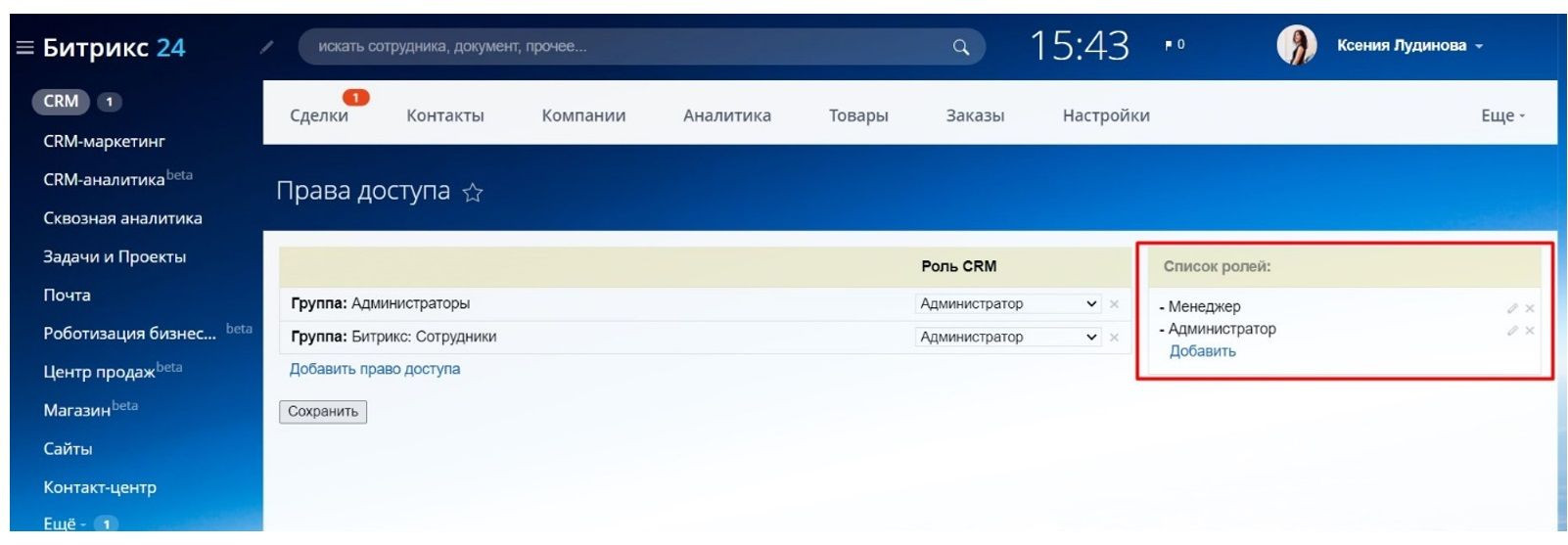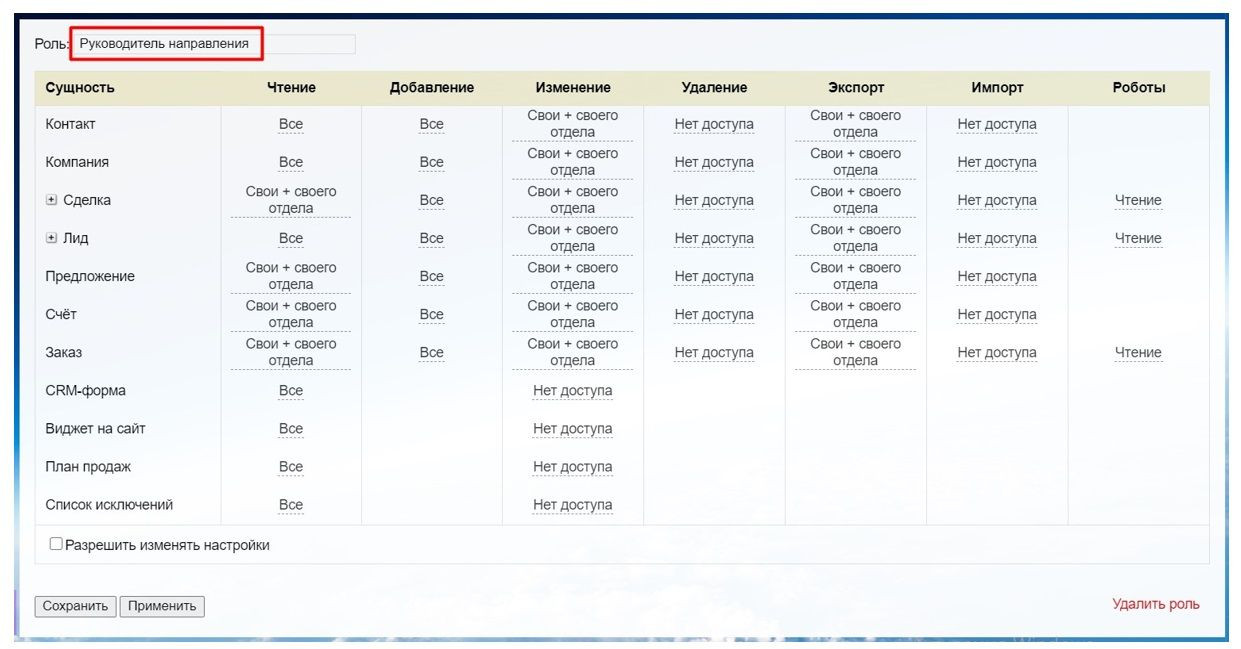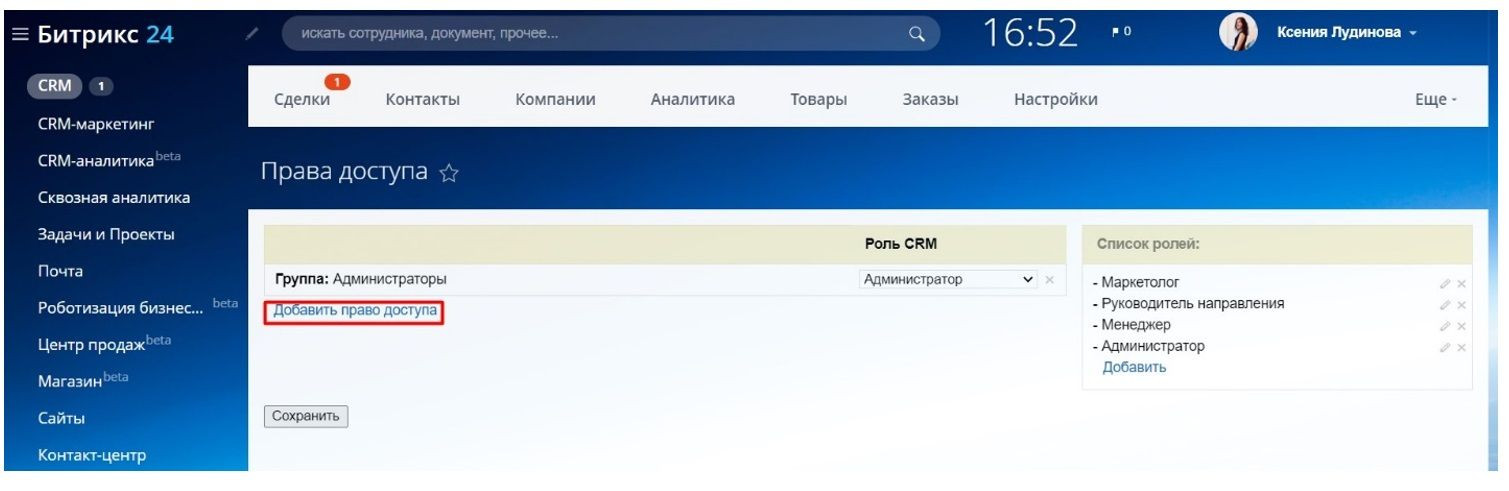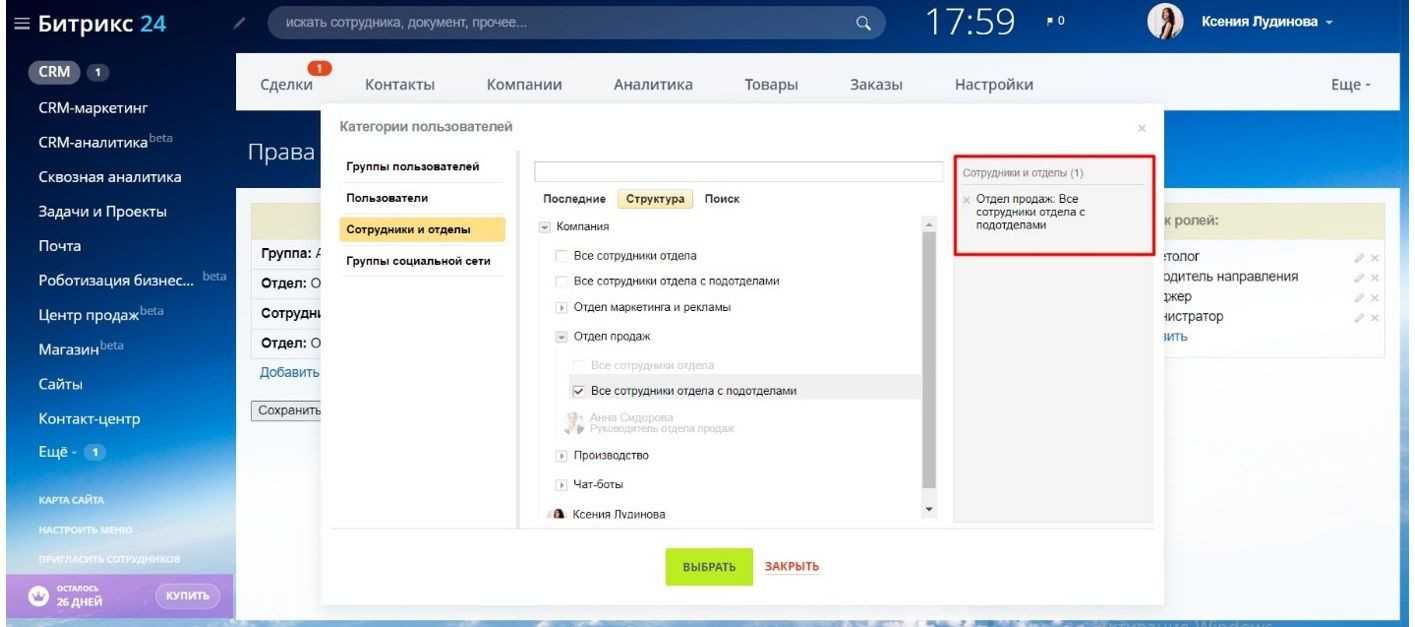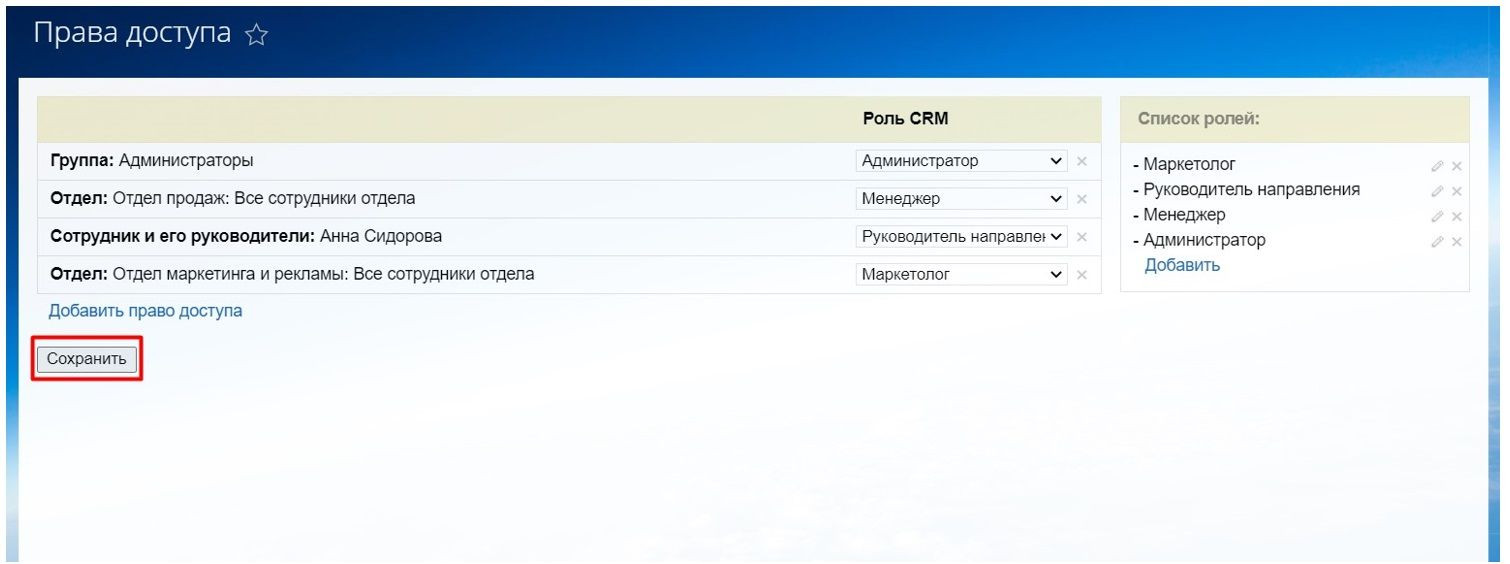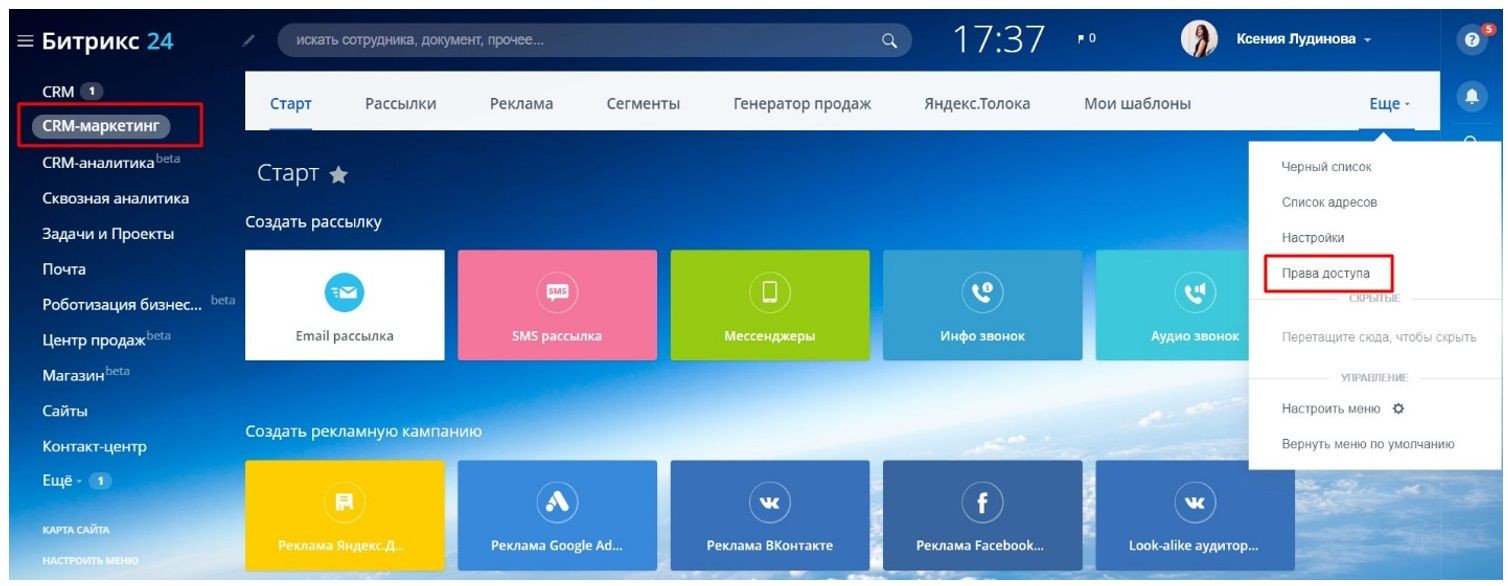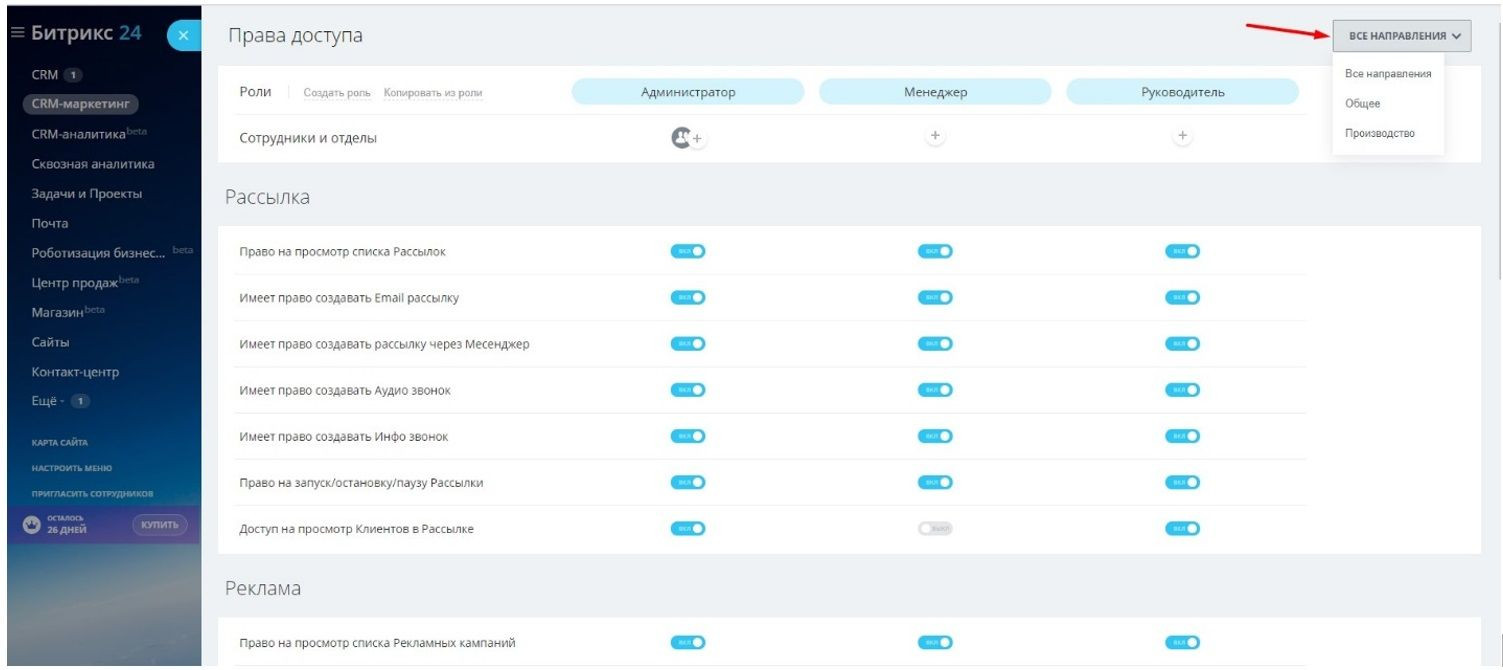Как настраивать права доступа в CRM Битрикс24
Каждая компания сталкивается с необходимостью распределения зон ответственности и доступа к данным для своих сотрудников. Это касается и CRM, так как менеджеры и руководители могут иметь разный доступ к информации о сделках и клиентах. Рассмотрим, как настроить систему прав доступа к CRM в Битрикс24.Настройка прав доступа в CRM возможна на тарифах CRM+, Команда и Компания.
Шаг 1. Обратимся к структуре компании и убедимся, что сотрудники верно распределены по иерархии и отделам:
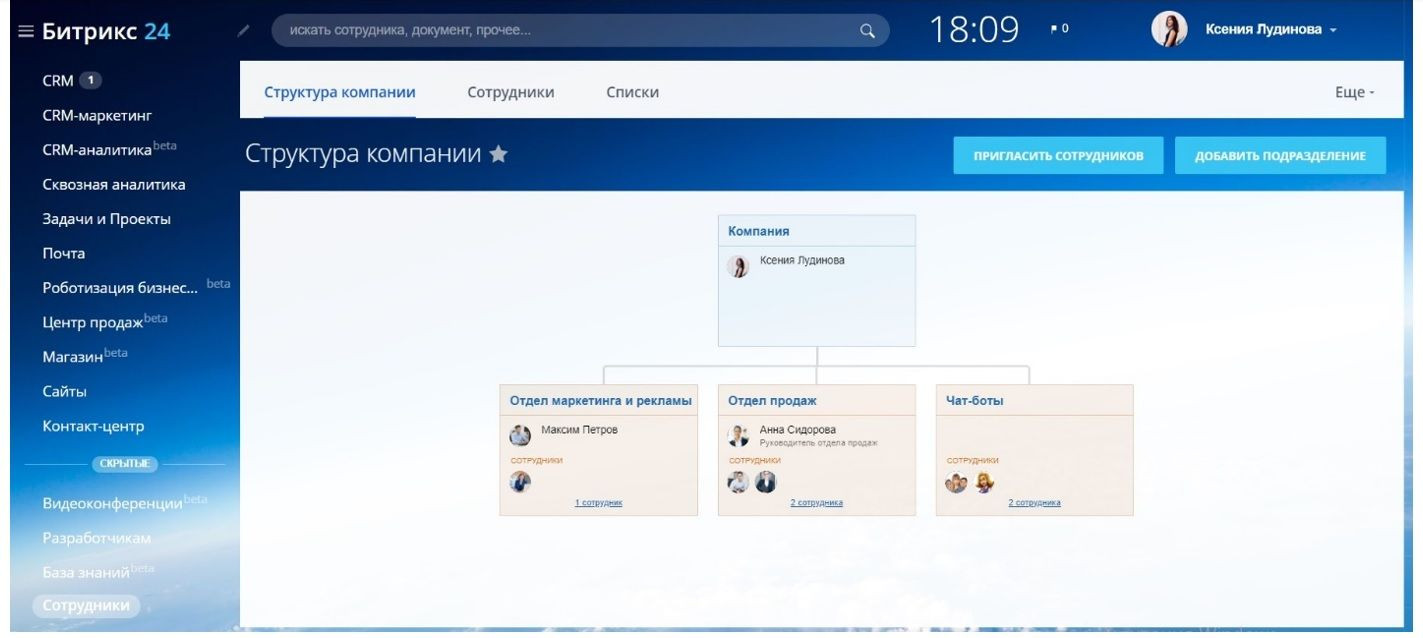
Работа с правами ведётся в разделе CRM — Настройки — Права — Права доступа.
Сначала необходимо определить роли, то есть задать уровни доступа к данным.
А потом присвоить эти роли сотрудникам, отделам или группам.
Шаг 2. Создание ролей и определение прав для каждой роли
Список ролей расположен в правой части страницы. По умолчанию настроены роли для администратора и менеджера:
Можно изменить их или добавить любое количество собственных ролей. Настроим роль менеджера. Нажмем на карандаш напротив названия роли.
На этой странице слева по вертикали расположены элементы CRM — контакты, компании, сделки и т.д. Сверху расположены все возможные операции над элементами. Для каждой операции можно выбрать один из вариантов доступа из выпадающего списка: Для Лидов и Сделок можно настроить доступ отдельно к каждой стадии. Для Сделок можно настроить доступ отдельно к каждому направлению воронки продаж. Для стадий есть отдельное значение в списке прав — Наследовать. В этом случае право на статус, к примеру, сделки наследуется от самой сделки. По умолчанию, все стадии наследуют права родителя. Если вы установите конкретное право на этап — оно будет сильнее, чем значение по умолчанию. Особенное внимание нужно уделить опции Разрешить изменять настройки. Если она включена — пользователь сможет вручную изменить для себя любые настройки доступа. Для роли Менеджер определим нужный уровень доступа к элементам: Добавим роль для Руководителя направления и определим доступ: Добавим роль для Маркетолога и определим уровень доступа к элементам: Шаг 3. Распределение ролей После того, как роли определены и настроены, необходимо назначить их сотрудникам. Нажмите Добавить право доступа: Роль можно назначить конкретному пользователю, отделу или группе. Справа вы увидите список выбранных сотрудников и/или отделов. Определим роли для сотрудников отделов и их руководителей. Обязательно сохраняем изменения. Готово! Права доступа для работы с CRM настроены. Конфликт прав Что произойдет, если пользователю присвоить несколько прав доступа? К примеру, отделу назначена одна роль, а лично сотруднику — другая. В этом случае у пользователя будет активно максимальное право доступа, то есть та роль, которая наделена большими правами. Обращаем ваше внимание на то, что права доступа к разделу CRM-маркетинг настраиваются отдельно. Настройка прав в CRM-маркетинге доступна только на тарифе Компания. Вы можете указать одинаковые права доступа для всех направлений или предоставить разные права доступа для каждого направления. Необходимо определить роли, добавить сотрудников и настроить права для всех доступных разделов.В результате созданы роли и определены права доступа в соответствии со структурой компании. Остались вопросы? Обращайтесь к нашей технической поддержке. Больше кейсов и проектов можно найти БЛОГЕ Бесплатный курс внедрения Битрикс24 ТУТ Подписывайтесь на наш YouTube канал!